Înainte de a învăța procesul de a conferi privilegii de tip sudo utilizatorilor pe Ubuntu, este important să înțelegem situațiile care pot genera această necesitate. De exemplu, când se dorește administrarea unor servicii sau instalarea și actualizarea de software pe Ubuntu, este posibil să se întâmpine erori de tip „Acces refuzat”.
Aceste situații necesită executarea comenzilor cu drepturi de administrator sau superutilizator. Totuși, această practică nu este recomandată din motive de securitate. Executarea comenzilor ca administrator poate duce la probleme de sistem dacă un utilizator modifică setări critice în mod accidental.
Ubuntu, o distribuție Linux populară, include o facilitate numită „sudo”, care permite unui utilizator să execute comenzi cu privilegii extinse fără a fi nevoie să se autentifice ca utilizator root.
Acest articol detaliază noțiunea de sudoeri, motivele pentru care ar putea fi necesară utilizarea lor și modalitățile prin care pot fi adăugați în sistemul de operare Ubuntu.
Ce sunt Sudo și Sudoerii?
De ce să nu se folosească comanda „su” pentru a schimba utilizatorul? Comanda „su” permite autentificarea ca root, solicitând parola de root și oferind acces la toate operațiunile. Deși oferă flexibilitate, utilizarea directă a contului root prezintă riscuri, cum ar fi uitarea deconectării sau erori de tastare care pot duce la pierderea de date.
Sudo, o prescurtare de la „super user do”, permite utilizatorilor să execute comenzi cu privilegii înalte, cum ar fi instalarea sau actualizarea de software sau modificarea setărilor sistemului. Un sudoer este un utilizator care deține aceste drepturi. Utilizatorii sudo trebuie să folosească prefixul „sudo” înainte de orice comandă pe Ubuntu, dar nu necesită deconectarea după execuție.
Într-un sistem Ubuntu cu mai mulți utilizatori, nu toți au automat drepturi sudo. În mod implicit, primul utilizator creat în timpul instalării primește privilegii sudo. Doar utilizatorii specificați în fișierul sau grupul sudoers pot executa comenzi sudo.
- Fișierul sudoers este un fișier de configurare care definește ce utilizatori pot folosi sudo și cum.
- Grupul sudoers este un grup special de utilizatori care au drepturi sudo.
Situații în care este necesară acordarea accesului sudo
Accesul sudo poate fi acordat anumitor utilizatori ai computerului, fie personal, fie de birou, dacă:
- Există o echipă de administratori sau dezvoltatori care trebuie să îndeplinească sarcini ce necesită acces root, cum ar fi instalarea de software sau actualizarea sistemului.
- Se dorește limitarea accesului unor utilizatori la anumite fișiere sau directoare, fără a le oferi acces complet.
- Există un utilizator invitat pentru o sarcină unică ce necesită acces root, cum ar fi configurarea de software specializat.
Importanța acordării privilegiilor sudo
- Îmbunătățirea securității: Nu este necesară autentificarea directă ca root, reducând riscurile de securitate și erori. Sudo oferă acces doar la resursele necesare.
- Personalizarea permisiunilor: Se pot specifica comenzile pe care utilizatorii le pot executa, când și cu sau fără parolă.
- Monitorizarea activității: Fișierul
/var/log/auth.logpermite urmărirea comenzilor executate de sudoeri.
Condiții prealabile pentru adăugarea unui utilizator la fișierul sudoers
- Cont cu privilegii sudo: Operațiunea trebuie realizată dintr-un cont cu drepturi sudo.
- Numele de utilizator: Este necesar numele utilizatorului ce va primi drepturi sudo.
- Editor de text: Ubuntu folosește Nano, dar se pot utiliza și alți editori.
Adăugarea unui utilizator la fișierul sudoers
Există mai multe metode pentru a adăuga utilizatori la fișierul sudoers. Înainte de acestea, trebuie creat un nou utilizator, de exemplu, numit „titus”.
- Conectați-vă cu un cont sudo și executați comanda:
sudo adduser titus, înlocuind „titus” cu numele dorit.

- Introduceți parola pentru a continua.
- Setați o nouă parolă și confirmați.
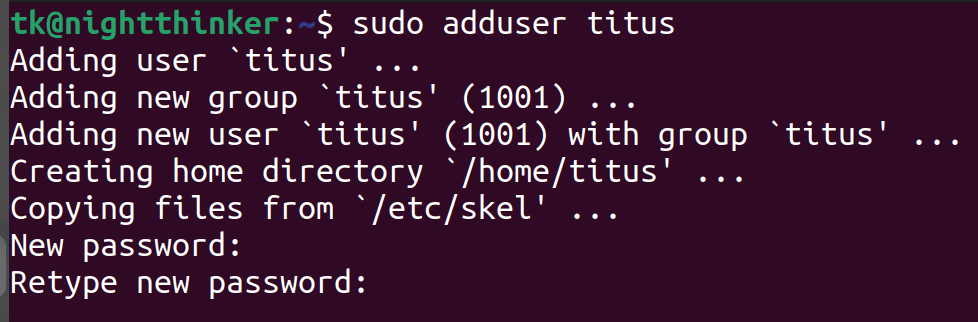
- Urmați instrucțiunile (setările implicite sunt adecvate) și confirmați detaliile cu „Y”.
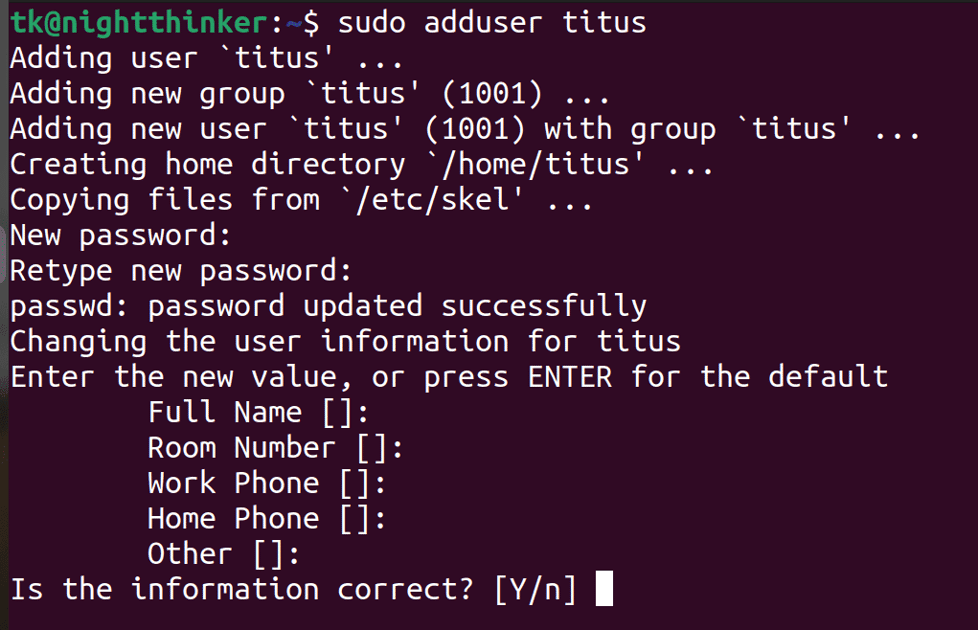
Acum, utilizatorul este creat.
Pentru a acorda drepturi de sudo unui utilizator, se pot folosi două metode:
Metoda 1: Adăugarea utilizatorului în grupul sudo
Adăugarea utilizatorului în grupul sudo se face prin comanda:
sudo usermod -aG sudo username
Înlocuiți „username” cu numele utilizatorului. Pentru cazul nostru, comanda va fi:
sudo usermod -aG sudo titus
Utilizatorul a fost adăugat la grupul sudo.
Metoda 2: Adăugarea utilizatorului direct în fișierul Sudoers
Sistemul Linux, inclusiv Ubuntu, gestionează permisiunile de acces la fișiere și directoare. Aceste permisiuni (citire, scriere, execuție) pot fi atribuite diferiților utilizatori.
Fișierul sudoers (/etc/sudoers) specifică cine poate folosi „sudo” și cum.
Pentru un utilizator fără drepturi sudo, pașii sunt:
- Deschideți terminalul.
- Deschideți fișierul sudoers cu comanda:
sudo visudo
Vi se va solicita parola.
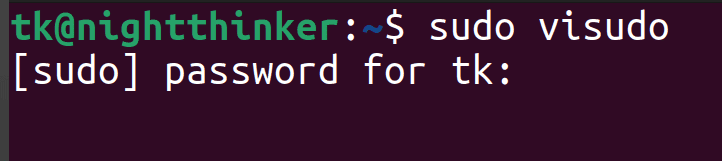
- Editați fișierul, care va arăta similar cu:
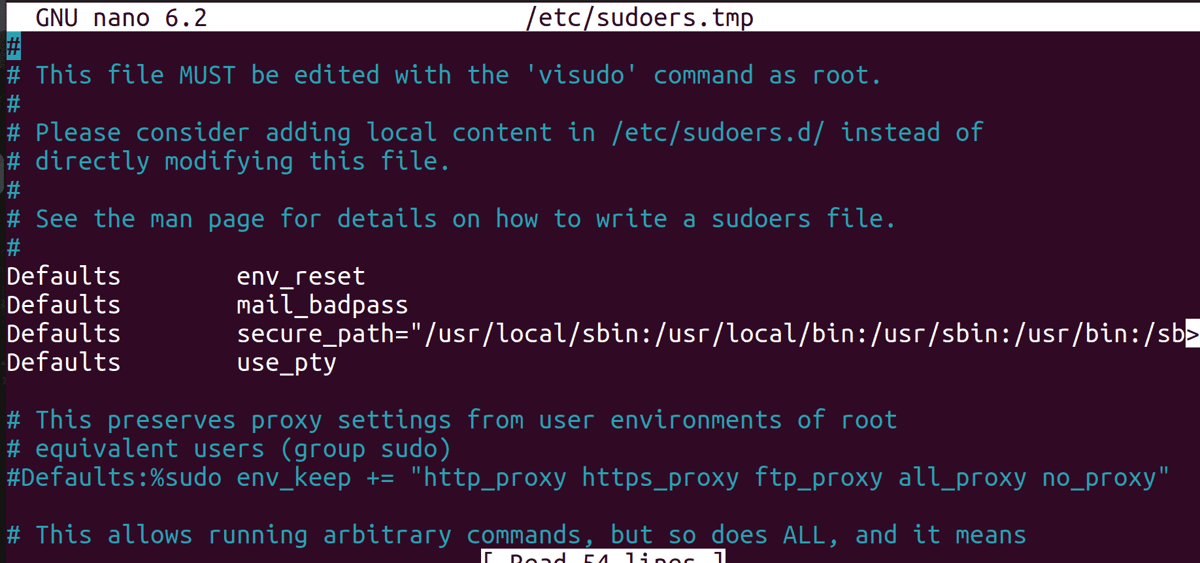
Pentru a acorda toate drepturile sudo utilizatorului „kamunya”, căutați secțiunea:
# User privilege specification root ALL=(ALL:ALL) ALL
Adăugați linia:
kamunya ALL=(ALL:ALL) ALL
- Salvați modificările cu Ctrl+O și ieșiți cu Ctrl+X.
Acum, utilizatorul „kamunya” are drepturi sudo. Pentru a acorda drepturi specifice, de exemplu, actualizarea software-ului fără parolă, se adaugă linia:
kamunya ALL=(ALL:ALL) NOPASSWD: /usr/bin/apt-get update, /usr/bin/apt-get upgrade
Verificarea drepturilor sudo
Pentru a confirma dacă un utilizator este sudoer, se pot folosi următoarele metode:
Utilizarea comenzii „sudo”
Verificați dacă utilizatorul „titus” are drepturi sudo, folosind comanda:
sudo -l -U titus
Înlocuiți „titus” cu numele utilizatorului. Dacă este sudoer, va apărea un rezultat similar cu:
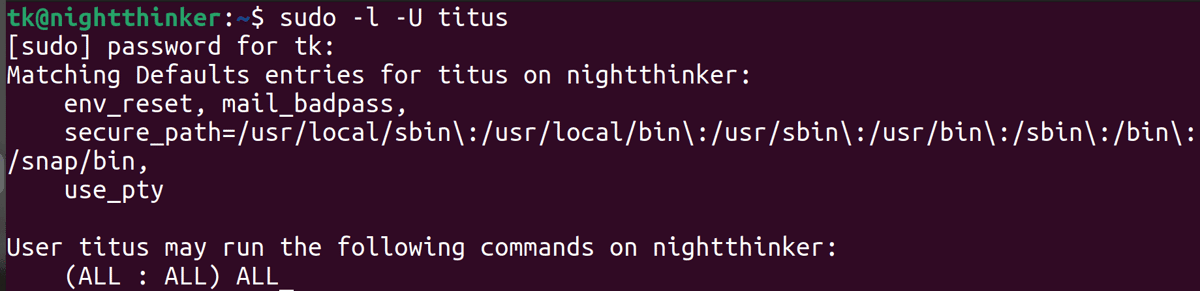
Dacă utilizatorul nu este sudoer, va apărea o eroare.
Verificarea grupurilor sudo
Când un utilizator primește drepturi sudo, este adăugat automat într-un grup cu același nume. Pentru a verifica grupul utilizatorului „tk”, se folosește comanda:
groups tk
Înlocuiți „tk” cu numele dorit. Rezultatul va arăta similar cu:
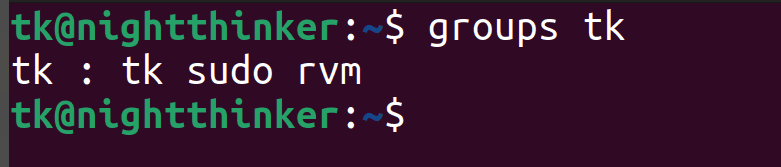
Ștergerea unui utilizator sudo
Ștergerea unui utilizator sudo poate fi necesară în diverse situații. Aceasta se poate face prin interfața grafică sau linia de comandă.
Pentru a șterge un utilizator prin linia de comandă:
- Executați comanda:
sudo deluser username, înlocuind „username” cu numele de șters. Aceasta șterge utilizatorul, dar fișierele rămân.
De exemplu, am șters utilizatorul „kamunya”:
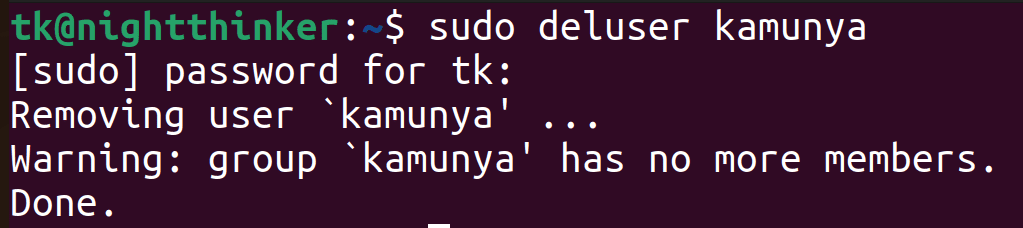
Pentru a șterge și fișierele utilizatorului, se execută comanda:
sudo deluser --remove-home username
În exemplul nostru:
sudo deluser --remove-home kamunya
Cele mai bune practici pentru gestionarea utilizatorilor sudo
- Utilizați „visudo”: Pentru a edita fișierul sudoers, folosiți întotdeauna comanda
visudo, verificând erorile și salvând modificările. - Utilizați grupuri: În loc de a adăuga utilizatori individual, adăugați-i în grupuri (ex: administratori, dezvoltatori), cu drepturi specifice.
- Documentați accesul: Țineți evidența utilizatorilor cu drepturi sudo și ce pot face.
- Monitorizați accesul: Urmăriți activitatea utilizatorilor sudo și revizuiți periodic permisiunile.
Concluzie
Ubuntu este un sistem de operare popular, iar acordarea corectă a drepturilor utilizatorilor este crucială. Articolul a oferit informații despre sudoeri și metodele de adăugare a lor. Folosirea sudo permite utilizatorilor să îndeplinească sarcinile necesare fără a avea acces complet la sistem.
De asemenea, se recomandă explorarea comenzilor Linux pentru administrarea sistemului.